

By Nathan E. Malpass, Son Güncelleme: 6/12/2023
iDevice cihazınızdan saklanan bilgilerin bir yedeğini oluşturduğunuzdan emin olmanın bir dereceye kadar önemi vardır. Bu, verilerinizi ve ayarlarınızı güvende ve emniyette tutmanıza olanak tanır.
Cihazınıza zarar verdiğiniz veya çalındığı durumlarda, tüm eşyalarınızı geri almanın ve yeni bir cihaza geri yüklemenin bir yolu var. Günümüzde yedekleme oluşturmanın popüler yolu iCloud'dur.
Çoğu kullanıcının tercih ettiği gibi otomatik olarak yapılacak şekilde ayarlayabilir veya manuel olarak yapabilirsiniz. Her şey oldukça kolay ama ya bir barikatla karşılaşırsanız, iCloud yedeklemesini etkinleştirme sorunu cihazınızda.
Bunun olmasına neden olabilecek birkaç neden var, ancak neden buna odaklanmak, sorunun nasıl düzeltileceğini de bulabilir. iCloud yedeklemesini etkinleştirme sorunu.
Bu makalede, birkaç iDevice kullanıcısı için işe yarayan yaygın düzeltmeleri derledik. Hangisinin sizin için en uygun olduğunu öğrenmek için okumaya devam edin.
iOS cihazları için program kodlamak için birkaç yıl harcadık ve herkes için kullanışlı bir veri yedekleme aracı geliştirdik.
İşte size bir ipucu: İndir FoneDog iOS Veri Yedekleme ve Geri Yükleme iCloud yedeklemesini etkinleştirme sorunu hakkında endişelenmenize gerek kalmaması için verilerinizi bilgisayarınıza güvenli bir şekilde yedeklemek için. Sorunu kendi başınıza çözmeniz için aşağıda bazı düzeltmeler topladık.
iOS Veri Yedekleme ve Geri Yükleme Tüm iOS cihazını bilgisayarınıza yedeklemek için tek bir tıklama. Yedeklemeden bir cihaza herhangi bir öğeyi önizlemeye ve geri yüklemeye izin verin. Yedeklemekten istediğinizi bilgisayarınıza aktarın. Geri yükleme sırasında cihazlarda veri kaybı olmaz. iPhone Geri Yükleme Verilerinizin Üzerine Yazmayacak Bedava indir Bedava indir
Bölüm 1: iCloud Yedeklemeyi Etkinleştirme Sorununa Genel ÇözümlerBölüm 2: Sorunu sizin yerinize çözmek için FoneDog Toolkit-iOS Veri Yedekleme ve Geri Yükleme'yi kullanınBölüm 3: FoneDog Araç Setini Kullanarak Verileri Güvenli ve Güvenli Bir Şekilde Yedekleyin4. Bölüm: iCloud saklama alanınıza alternatif olarak Araç Seti'ni kullanarak Verileri Geri YükleyinVideo Kılavuzu : Dosyalarınızı yedeklemek için FoneDog Araç Takımı'nı kullanın5. Bölüm: Sonuç
İnsanlar ayrıca okuriCloud Yedeklemesinden Silinen Kişiler Nasıl Geri Yüklenir?PC'ye iCloud Fotoğrafları Nasıl İndirilir
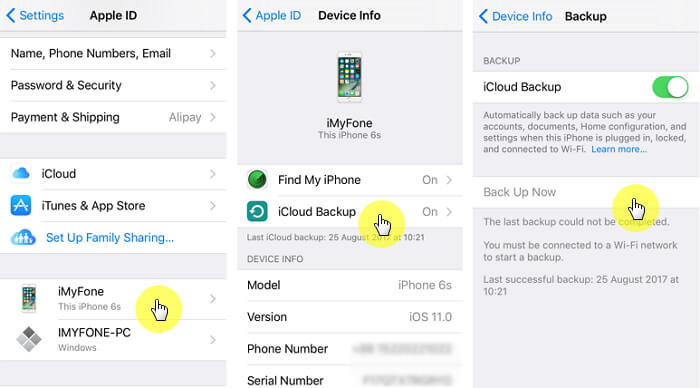
iCloud Yedekleme'nin herhangi bir kesinti veya hata olmadan çalışması için ön koşullardan biri, sabit bir internet bağlantısına sahip olmaktır. Wifi'ye bağlıysanız, ekranınızdaki sinyal simgesinin üzerinde tam çubuklar olduğundan emin olun.
Wifi'nizi kullanarak çalışmıyorsa, veri hizmetinizle deneyin. Bir hız testi yapmayı deneyin çünkü çoğu zaman düşük hızlar özelliğin çalışmasını zorlaştırır. Sorun devam ederse, deneyebileceğiniz birkaç şey daha var.
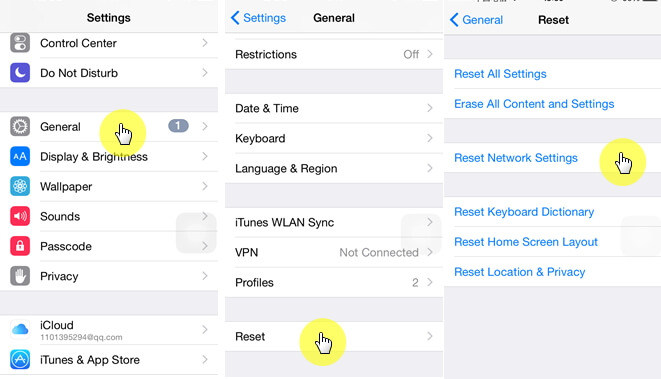
Cihazı tamamen kapatmadan önce iCloud yedekleme özelliğini devre dışı bırakın.
Cihazınızı sıfırladıktan sonra bile sorun devam ediyorsa, şimdi ağ ayarlarınızı sıfırlamayı denemek isteyebilirsiniz. Bu, cihazda depolanan tüm Wifi şifrelerini, ağ ayarlarını veri hizmetinizden vb. siler.
Biraz sert bir önlem ama yine de sorunu çözmeye çalışmanız önerilir.
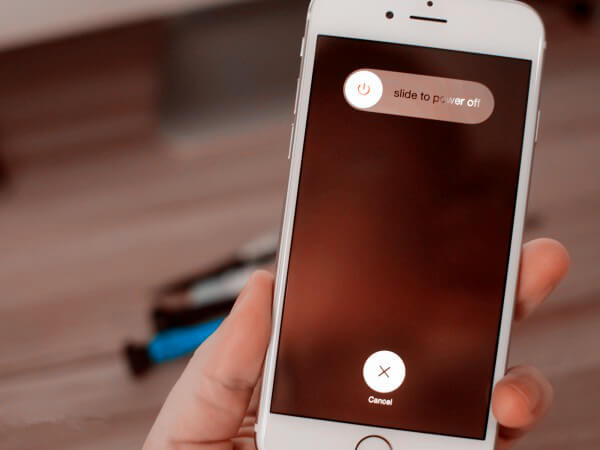
En son iOS sürümüne sahip olmamanın bazı iDevice özelliklerinizde belirli hatalara neden olduğu durumlar olmuştur. sahip olmanızın nedeni bu olabilir iCloud yedeklemenizi etkinleştirmeyle ilgili sorunlar.
İşte iOS'unuzu güncelleme adımları.
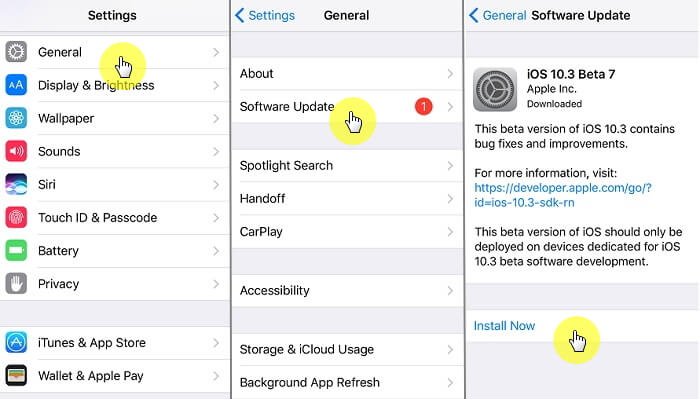
Depolama için ilk sınır, ücretsiz olarak gelen 5 GB olarak ayarlanmıştır. Cihazınızın otomatik olarak yedekleme yapmasına izin vermeyecek şekilde, depolama alanı hakkınızı tüketen çok fazla dosyanız olabilir.
Bunu doğrulamak için burada yapmanız gerekenler.
Ayrıca, oluşturmak istediğiniz yenisine yer açmak için oluşturmuş olabileceğiniz bazı eski yedekleri kaldırmak isteyebilirsiniz, çünkü bunlar depolama alanınızda yer kaplar.
Yapmayı deneyebileceğiniz diğer bir şey de, iCloud yazılımının kullanılamaz hale gelmesine neden olan devam eden bir kesinti olup olmadığını kontrol etmektir.
Nadiren olur, ancak destek sayfasını ziyaret ederek, yedekleme özelliğini kullanamamanızın nedeninin bu olmadığından emin olabilirsiniz.
Kullanıcıların, iCloud hesabını cihazlarından sıfırlayarak yedekleme özelliğini etkinleştiren sorunun çözüldüğünü bildirdiği durumlar olmuştur.
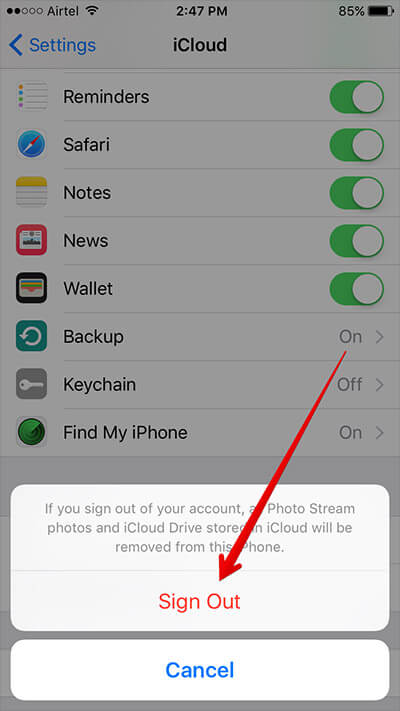
Başkaları için işe yarayan genel düzeltmeleri tükettiğinizde ve kendinizi umutsuz hissettiğinizde, endişeli halinizden kurtulun ve FoneDog araç setinin işi sizin için yapacağından emin olun.
Yedekleme özelliğini etkinleştirirken sorun yaşamanızın nedeni olarak iCloud'da yeterli depolama alanınız yoksa FoneDog Araç Takımı iOS Yedekleme ve Geri Yükleme dosyalarınızı doğrudan bilgisayarınıza yedeklemenize izin vereceğinden yararlı olacaktır.
Ardından, herhangi bir verinin üzerine yazılacağından veya daha da kötüye gideceğinden, silineceğinden endişe etmeden cihazınıza geri yükleyebilirsiniz. Bu tür sorunlarla karşılaştığınızda kendi teknolojiniz olmak için basit adımları öğrenmek için okumaya devam edin.
Yedek iPhone turumuzu başlatmak için indirme düğmesine tıklayın.
Cihazınızı orijinal kablosunu kullanarak bilgisayarınıza bağlayın. Bundan sonra FoneDog Toolkit'in (hem MAC hem de Windows işletim sistemi ile uyumlu) indirilmesini tamamlayın ve ardından yüklemek için adımları izleyin.
Bittiğinde yazılımı başlatın, ana kontrol panelinden iOS Veri Yedekleme ve Geri Yükleme'yi seçin. Veri Yedekleme'ye tıklayın ve ardından bir sonraki sayfaya geçin.

Dışarıdaki diğer üçüncü taraf araçların aksine, FoneDog Toolkit yedekleme verileri oluştururken öne çıkıyor çünkü " dışında başka bir seçeneğiniz var.Standart Yedekleme".
Bu, bir "oluşturarak başka bir güvenlik katmanı sağlama yeteneği olacaktır.Şifreli Yedekleme", diğer kişilerin erişmesini istemediğiniz hassas bilgileriniz veya dosyalarınız varsa bu kullanışlı olur.
Ne tür bir yedekleme yapmak istediğinize karar verdikten sonra "Başlama"

Artık tüm dosyalarınızın, örneğin Fotoğraflar, Belgeler, Mesajlar vb. gibi dosya türüne göre sınıflandırıldığı bir sayfaya yönlendirileceksiniz. Hangilerini saklamak istediğinizi ve hangilerini geride bırakmak istediğinizi kolayca seçebilirsiniz. sonradan silinmiştir.
Bu, özellikle yeterli iCloud saklama alanınız yoksa ve daha fazlasını satın almak için fazladan para harcamak istemiyorsanız, verimli olduğunu kanıtlar.

Şimdi sadece araç setinin verilerinizi yedeklemeyi bitirmesini beklemeniz gerekiyor. Devam ederken cihazınızı el değmeden bırakmanız tavsiye edilir. Yedekleme tamamlandığında, dosyanın adı ve boyutu görüntülenerek size sorulacaktır.
Cihazınızdaki diğer verileri yedeklemeyi kaçırdığınızı düşünüyorsanız "Daha fazla yedekle" veya " seçeneğini seçmek için ilerleyebilirsiniz.İOS Verilerini Geri Yükleme"

İCloud yedeklemenizi etkinleştirme konusunda hala sorun yaşıyorsanız ve cihazınızda fabrika ayarlarına sıfırlama yapmak, atılacak bir sonraki adım olacak gibi hissediyorsanız, verilerinizin bir kopyasını saklamanız önerilir.
Dosyalarınızı yedeklemeyi bitirdikten sonra, cihazınızda sıfırlama yaparken, bu süre zarfında seçerek bilgisayarınıza geri yükleyebilirsiniz.
Ardından, "iOS Verilerini Geri Yükle"yi tıklayarak cihazınıza geri yüklenmesine devam edebilirsiniz. Yedekleme işlemini tamamladıktan sonra atmanız gereken adımlar şunlardır.
Cihazınızı bilgisayarınıza bağlayın, ardından "iOS Veri Geri Yükleme"

Sonraki sayfada, birden fazla yedekleme dosyası oluşturduysanız, araç kiti size aralarından seçim yapabileceğiniz bir liste gösterecektir. Tarihe göre oluşturulan en son olanı seçin. Tıklamak "Şimdi Görüntüle"Hangi dosyaya ihtiyacınız olduğundan emin olduktan sonra.

FoneDog araç seti şimdi, geri yüklemeyi seçtiğiniz yedeklemeye dahil olan tüm dosyaları taramaya başlayacaktır.
Taramanın ilerlemesini görebileceğiniz için yarıda duraklatma veya durdurma seçeneğiniz vardır. Bu, örneğin, tüm yedekleme dosyasının geri yüklenmesine ihtiyacınız olmadığını düşünüyorsanız yararlıdır.

Tarama tamamlandığında, tüm dosyalarınızın ayrıntılı bir önizlemesini görebileceksiniz. Geri yüklemek istediğiniz verileri en aza indirgeyebilirsiniz, çünkü hangilerinin cihazınıza geri aktarılacağını seçme veya etkinleştirilmemesi sorunu giderildikten sonra iCloud depolama alanınıza geçme olanağına sahip olacaksınız.
Seçiminizi tamamladıktan sonra "Aygıta Geri Yükle". İCloud yedeklemenizi etkinleştirmeyi düzeltmek için cihazınızda fabrika ayarlarına sıfırlama yapmayı denemek isteyeceğinizden bilgisayarınızda bir kopya istiyorsanız, "PC'ye geri yükle" bu arada.

İCloud yedeklemenizi etkinleştirmek sürekli olarak meydana gelen bir sorunsa ve temel sorun giderme işlemlerinin hiçbiri sizin için işe yaramadıysa, örneğin bir bilgisayardan uzaktaysanız ve verilerinizi yedeklemek isterseniz ne olacağını merak edeceksiniz.
İCloud yedekleme özelliği, bunu sizin için herhangi bir güçlük çekmeden yapabilmelidir. Böyle şeyler olma eğiliminde olsa da itiraf etmeliyiz. Ancak FoneDog Toolkit-iOS Veri Yedekleme ve Geri Yükleme'nin en iyi seçeneğiniz olduğundan endişelenmeyin.
Sorunu çözmeye çalışırken verilerinizi cihazınızda veya bilgisayarınızda yedeklemek güvenli ve güvenli bir alternatiftir. Her kullandığınızda %100 başarı oranı garanti eden en iyi üçüncü taraf uygulaması.
Bugün indirin ve iOS cihazlarınız için yalnızca en iyi yazılım özelliklerini deneyimleyin.
Hinterlassen Sie einen Kommentar
Yorumlamak
iOS Veri Yedekleme ve Geri Yükleme
FoneDog iOS Veri Yedekleme ve Restore - Verileri PC'e yedekliyor ve seçimli olarak verileri yedeklemekten iOS aygıtlara geri veriyor.
Ücretsiz deneme Ücretsiz denemePopüler makaleler
/
BİLGİLENDİRİCİLANGWEILIG
/
basitKOMPLİZİERT
Vielen Dank! Merhaba, Sie die Wahl:
Excellent
Değerlendirme: 4.8 / 5 (dayalı 88 yorumlar)